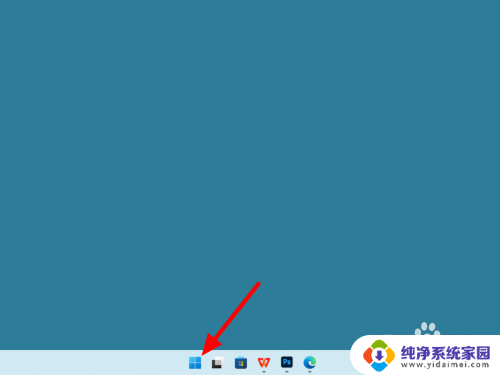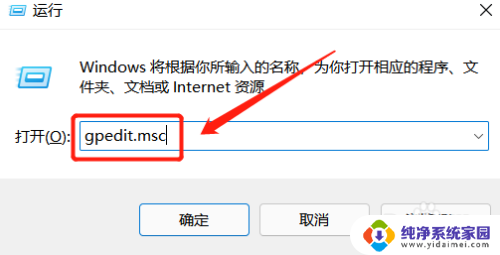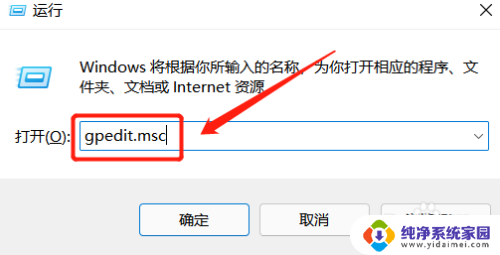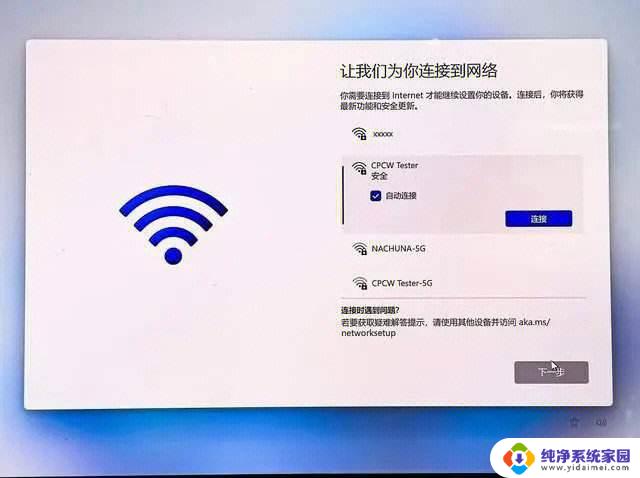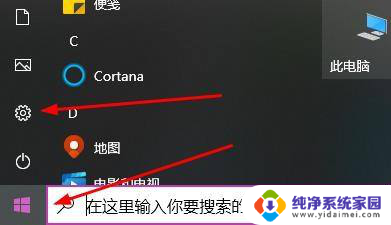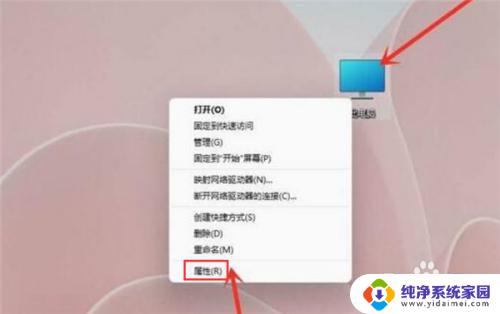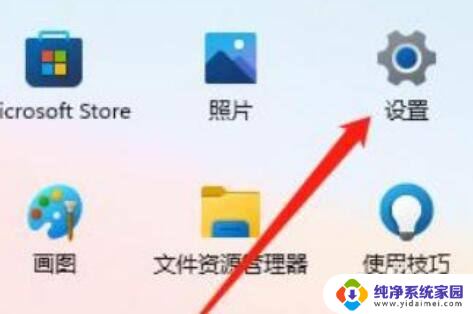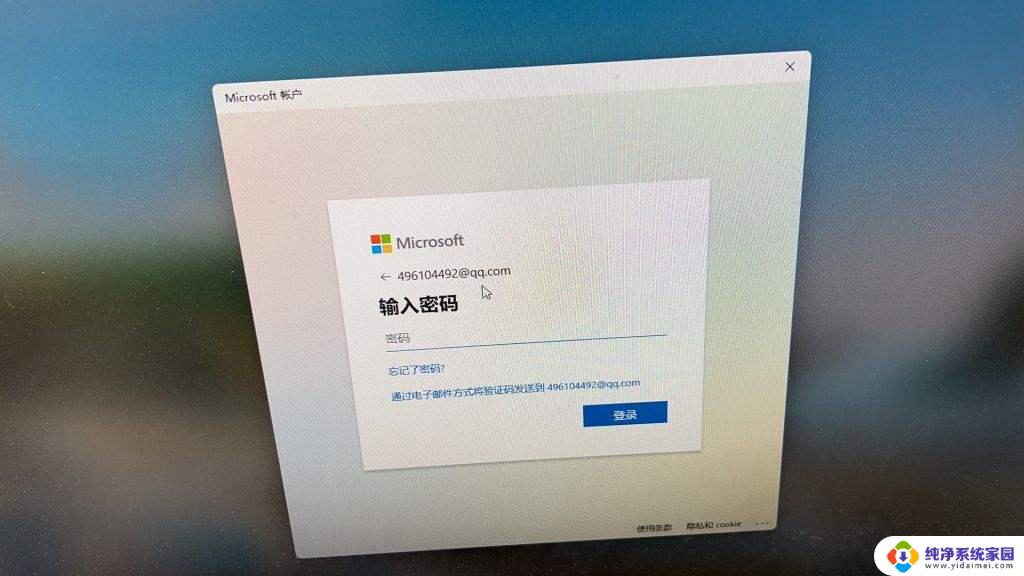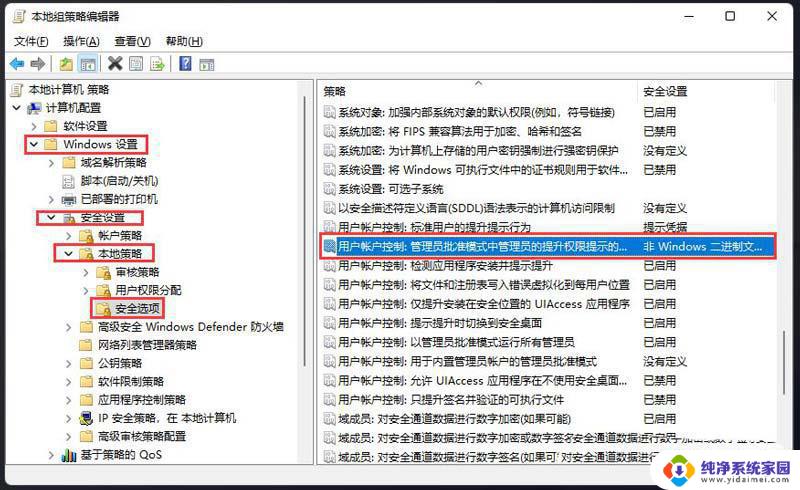win11每次点开软件都要点是否打开 win11每次打开软件提示确认怎么取消
更新时间:2024-03-15 14:03:40作者:jiang
近期许多Win11用户纷纷抱怨每次打开软件都要依次点击确认对话框,这一情况引发了广泛关注,这种频繁的确认操作不仅影响了用户的使用体验,也浪费了宝贵的时间。对于许多用户而言,他们希望能够取消这一繁琐的确认过程,以便更加高效地使用软件。为了解决这一问题,我们需要深入探讨软件开发方、操作系统提供商以及用户之间的协作,以寻求更好的解决方案。只有通过共同努力,才能为用户带来更便捷、高效的软件使用体验。
具体方法:
1.点击开始
在电脑任务栏点击开始菜单。
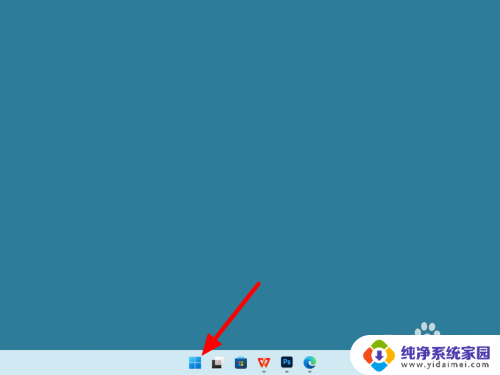
2.打开控制面板
在搜索栏搜索控制面板,点击打开。
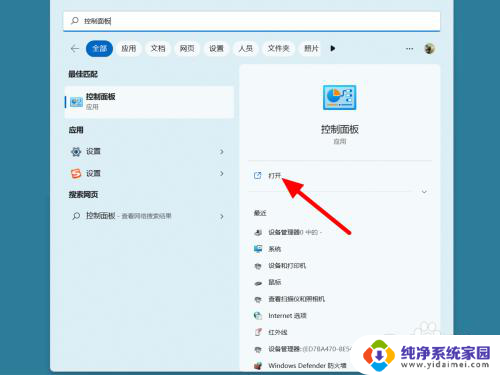
3.点击系统和安全
在控制面板的类别选项下,点击系统和安全。
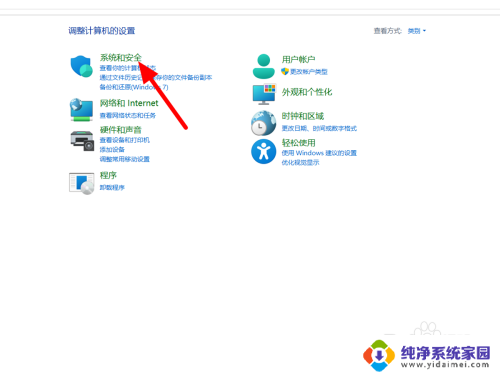
4.点击更改
在安全和维护选项下,点击更改用户帐户控制设置。
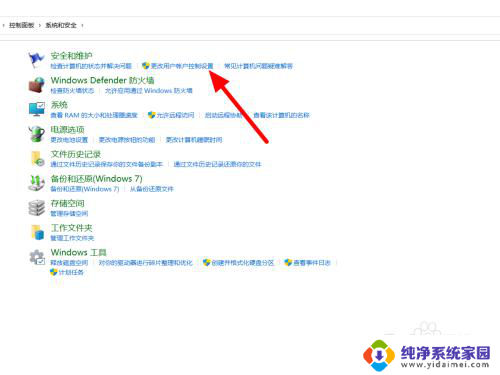
5.选择从不通知
在设置界面,选择从不通知。
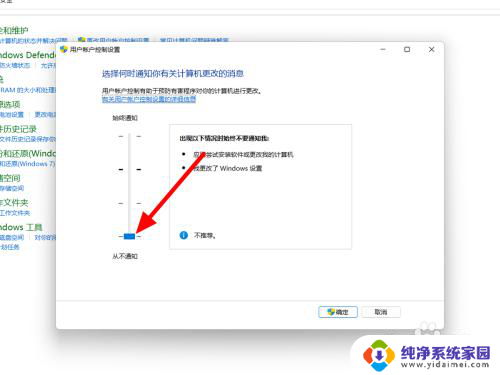
6.点击确定
点击确定,这样就解决成功。
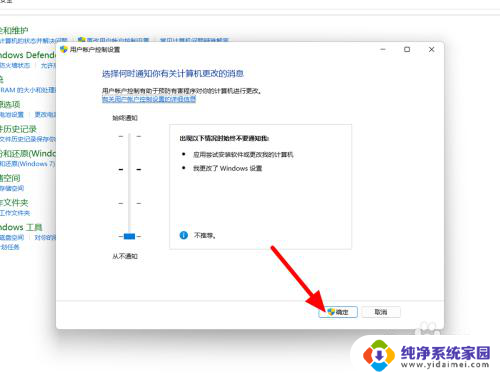
以上是关于Win11每次打开软件都要询问是否打开的全部内容,如果你遇到了相同的情况,可以按照以上方法来解决。